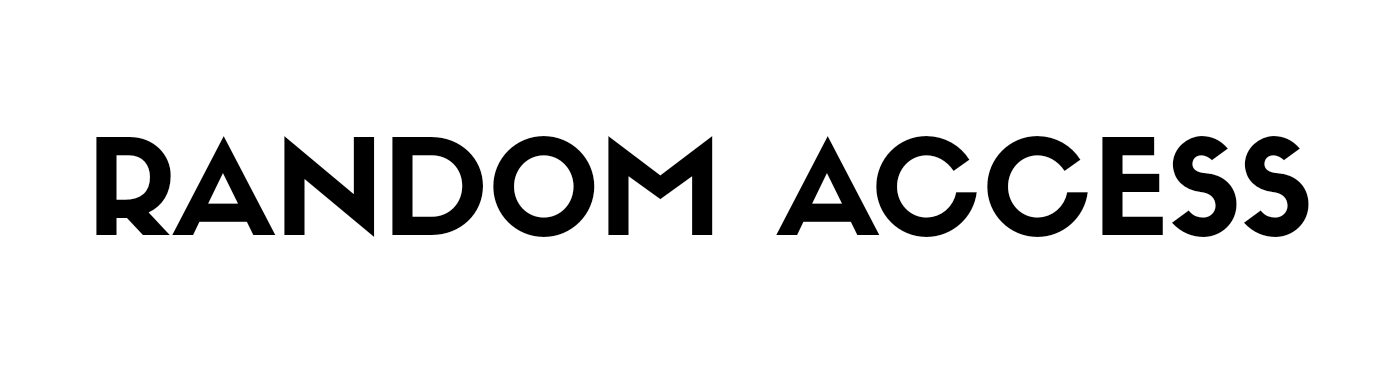¿Estás cansado de tener que recordar e ingresar contraseñas para iniciar sesión en algún lugar? Pruebe una contraseña: Método de autenticación desarrollado por FIDO Alliance que fue rápidamente adoptado por Apple, Google y Microsoft. Si bien aún no son el estándar de la industria, las contraseñas se están convirtiendo lentamente en la «solución» para las contraseñas, brindándole más seguridad y tranquilidad y eliminando la frustración relacionada con las contraseñas cuando se trata de proteger sus cuentas en línea.

A la vanguardia en la publicación de claves de acceso está Google, que ofrece formas sencillas de configurar y sincronizar sus claves de acceso entre dispositivos a través del navegador Chrome. Si eres nuevo en el mundo de las contraseñas y quieres empezar, uno de los mejores lugares para empezar es crear una para tu cuenta de Google, porque obviamente tienes una.
A continuación, le mostraremos cómo configurar una contraseña para su cuenta de Google y echar un vistazo a los futuros gigantes tecnológicos sin contraseña que prometemos. Para obtener más información, no te pierdas lo que necesitas saber sobre la nueva compatibilidad con RCS de tu iPhone y este ingenioso truco para liberar espacio en tu cuenta de Gmail sin borrar todos tus correos electrónicos.
Si desea utilizar una clave de seguridad de hardware para ingresar su contraseña e iniciar sesión en sus cuentas de Google, Google tiene su propia clave de seguridad Titan. El dongle funciona con su computadora, pero también puede conectarse a la mayoría de los dispositivos iPhone y Android, siempre que sean compatibles con USB o NFC.
Detalles
¿Cuáles son los requisitos para utilizar claves de acceso?
Antes de configurar sus claves de acceso de Google, debe cumplir con los siguientes requisitos, que varían según el dispositivo que esté utilizando.
- Para dispositivos móviles, debes utilizar al menos iOS 16 o Android 9.
- Para su computadora, debe ejecutar al menos macOS Ventura o Windows 10. Además, su navegador web debe ser al menos Google Chrome 109, Apple Safari 16 o Microsoft Edge 109.
Cómo configurar contraseñas con Google
En el navegador web de su elección (en su teléfono, tableta o computadora), vaya a g.co/passkeys. Si ya inició sesión en su cuenta actual de Google, se le pedirá que ingrese su contraseña normal para verificar su identidad. Si necesita cambiar de cuenta, toque la dirección de correo electrónico actual para elegir entre todas sus otras cuentas de Google.
Ahora ingrese su contraseña cuando se le solicite y toque Siguiente. En la página siguiente, se le pedirá que cree una contraseña. Cuando aparezca la ventana emergente, toque Continuar. La contraseña se guardará en su dispositivo (por ejemplo, iCloud Keychain en iOS), que varía según su dispositivo.
Deberá seguir todas las indicaciones y utilizar los datos biométricos solicitados por su dispositivo para confirmar su identidad. Una vez hecho esto, se creará su contraseña para este dispositivo.
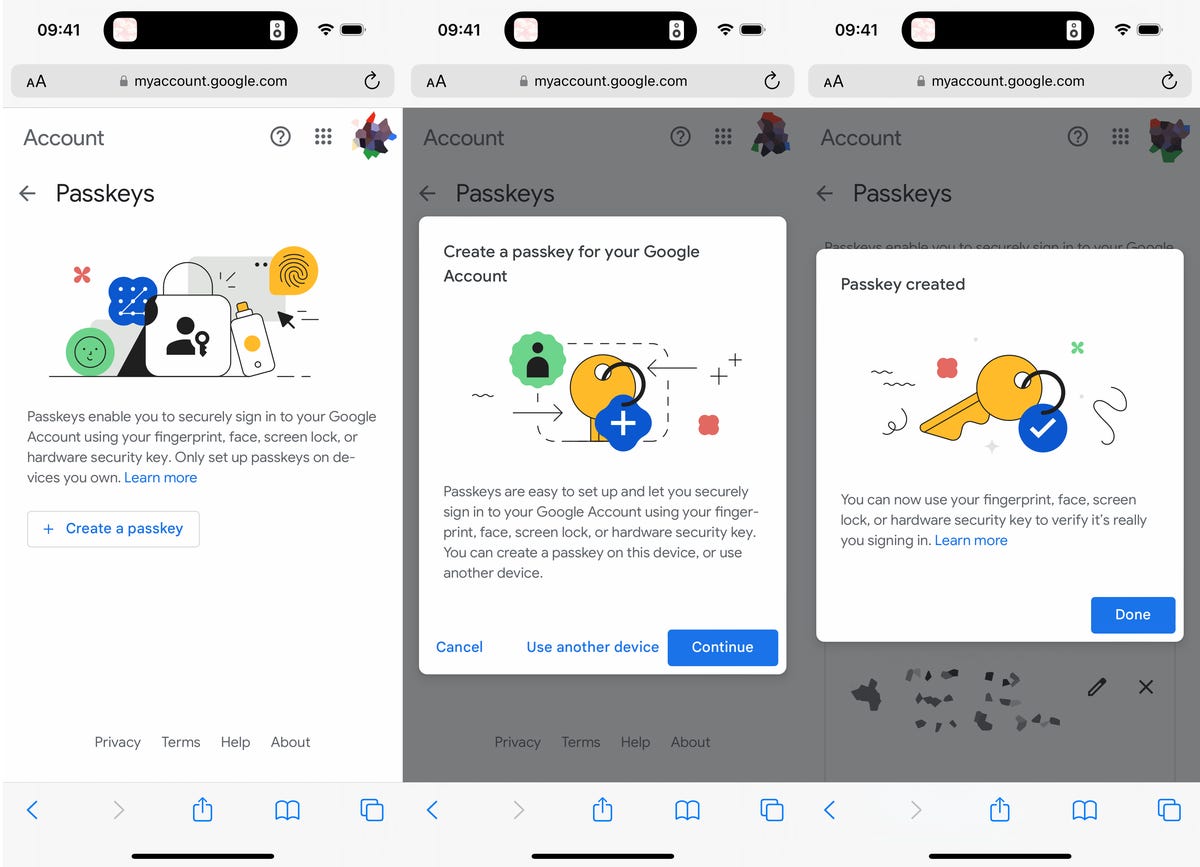
Puedes usar tu rostro, huella digital, bloqueo de pantalla o clave de seguridad de hardware para iniciar sesión en Google una vez que hayas configurado tu contraseña.
Nota: Existe una opción para crear una contraseña usando otro dispositivo (tableta, dispositivo externo), pero el método más sencillo es simplemente crear la contraseña en el dispositivo que está utilizando.
Ahora puede utilizar su contraseña para iniciar sesión en su cuenta de Google. Si tiene habilitada la autenticación de dos factores, su contraseña pasa por alto 2FA porque una contraseña significa que tiene posesión física de su teléfono, que es lo que esencialmente hace 2FA. Además, si no desea utilizar su contraseña por algún motivo, siempre puede utilizarla para iniciar sesión.
¿Has perdido tu dispositivo que tenía una contraseña? Google te tiene
Si por alguna razón pierde su dispositivo o se lo roban, siempre puede iniciar sesión en su cuenta de Google. Usando otro dispositivo que tenga acceso a su cuenta de Google: Vaya a g.co/passkeysInicie sesión en su cuenta con su contraseña habitual y elimine la contraseña asociada con su dispositivo perdido o robado. Solo presiona el incógnita junto a la contraseña y luego toca Retirar para deshacerse de él y comenzar a usar su contraseña nuevamente.
Para obtener más información, aprenda cómo fortalecer la seguridad de su iPhone en las configuraciones de iOS 18 y 7 para cambiar tan pronto como reciba su nuevo iPhone 16.
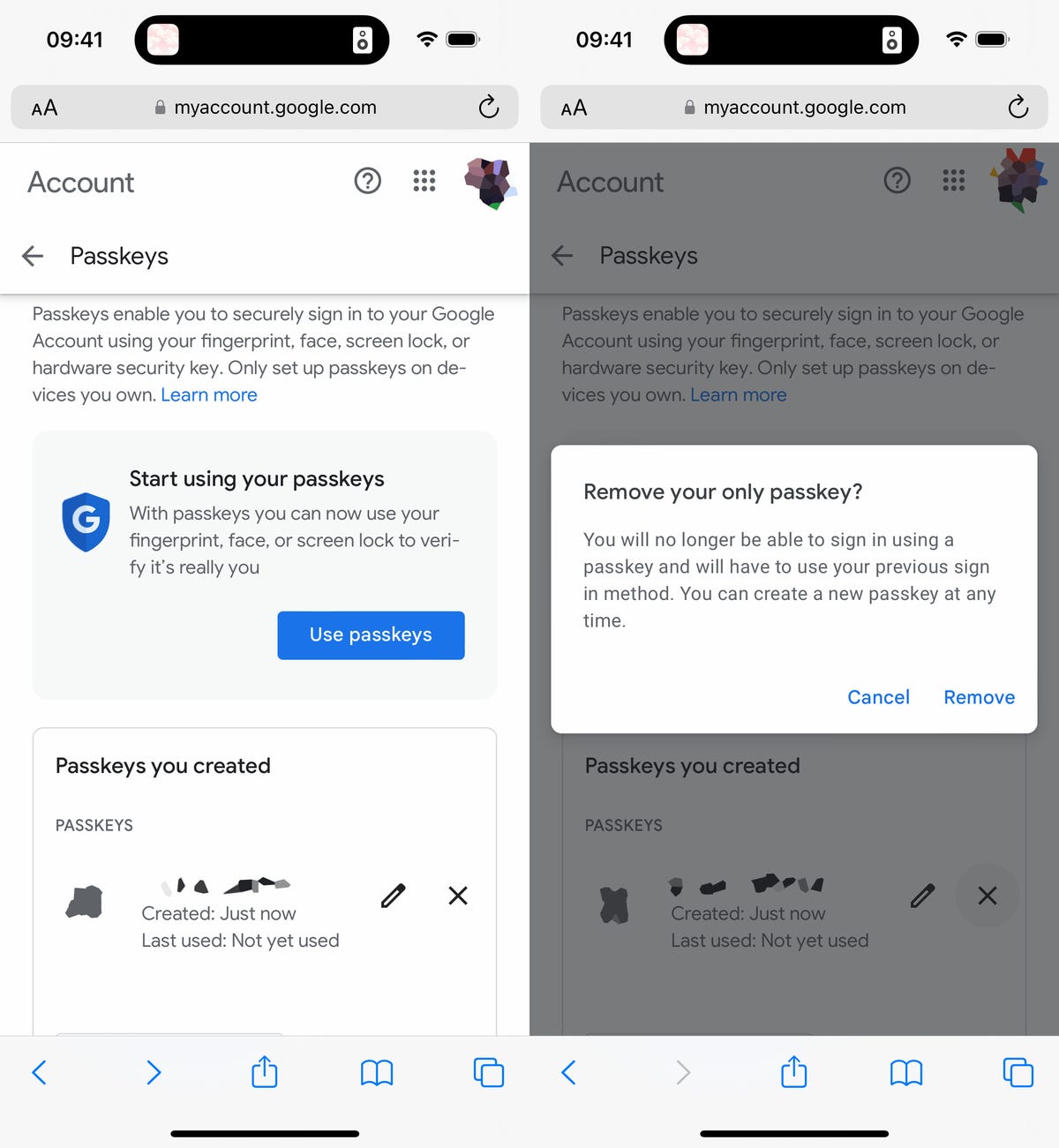
Incluso si no pierde su dispositivo, siempre puede eliminar su contraseña y volver a su contraseña habitual.